Das Installationsprogramm von Minecraft Forge lässt sich unter Windows 11 nicht öffnen oder ausführen
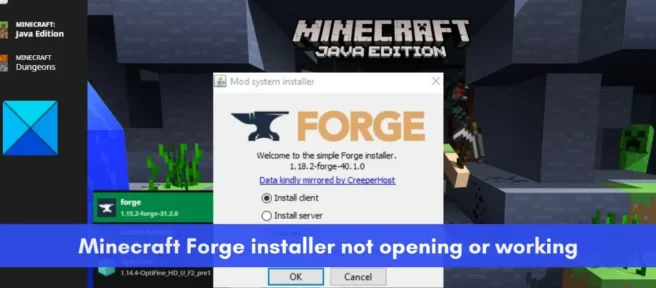
Minecraft Forge lässt sich nicht auf einem Windows 11/10-PC installieren? Hier ist eine vollständige Anleitung, die Ihnen hilft, wenn Sie das Installationsprogramm von Minecraft Forge nicht öffnen können oder wenn es nicht richtig funktioniert.

Minecraft Forge ist eine Open-Source-Modding-API für die Minecraft Java Edition. Es ermöglicht Benutzern, das Minecraft-Spiel zu modifizieren und ihm neue coole und interessante Funktionen hinzuzufügen. Sie können es einfach auf Ihrem System installieren und dann mit der Verwendung von Mods in Minecraft beginnen. Aber viele Benutzer beschweren sich, dass sie Minecraft Forge nicht auf ihren Systemen installieren können. Obwohl sich das Minecraft Forge-Installationsprogramm für einige nicht öffnen lässt, sind bei vielen Benutzern Installationsfehler aufgetreten.
Wenn Sie nun einer der betroffenen Benutzer sind, wird Sie dieser Beitrag interessieren. Hier werden wir verschiedene funktionierende Fixes besprechen, die Ihnen bei der Behebung des aufgetretenen Problems helfen werden. Probieren Sie einfach diese Korrekturen aus und installieren Sie Minecraft Forge erfolgreich.
Warum lässt sich Minecraft Forge nicht öffnen?
Menschen können verschiedene Gründe haben, warum das Minecraft Forge-Installationsprogramm auf Ihrem PC nicht geöffnet wird oder funktioniert. Hier sind einige mögliche Gründe:
- Möglicherweise versuchen Sie, eine andere Version von Minecraft Forge zu installieren als die Version von Minecraft, die Sie auf Ihrem System installiert haben. Überprüfen Sie daher die Version von Minecraft Forge und stellen Sie sicher, dass sie mit der Version von Minecraft Java Edition übereinstimmt.
- Für Minecraft Forge muss die neueste Java-Version korrekt installiert sein. Wenn Sie veraltetes Java auf Ihrem Computer installiert haben, führt dies zu Problemen beim Ausführen des Minecraft Forge-Installationsprogramms. Aktualisieren oder installieren Sie Java daher neu, um das Problem zu beheben.
- Eine veraltete Version von Minecraft Java Edition kann ebenfalls das gleiche Problem verursachen. Daher können Sie Minecraft aktualisieren und dann die neueste Version von Minecraft Forge installieren.
- Ihre Sicherheits-Firewall kann der Übeltäter sein. Ihre Firewall hat Minecraft Forge möglicherweise fälschlicherweise als Bedrohung identifiziert und verhindert, dass es geöffnet wird. Daher können Sie versuchen, die Firewall vorübergehend zu deaktivieren und dann das Installationsprogramm von Minecraft Forge auszuführen, um das Problem zu beheben.
- Eine schwache oder instabile Internetverbindung kann auch einer der Gründe sein, warum Sie Minecraft Forge nicht auf Ihrem Computer installieren können. Wenn das Szenario zutrifft, stellen Sie daher sicher, dass Sie mit einer stabilen und zuverlässigen Internetverbindung verbunden sind.
Nachdem wir nun die Szenarien kennen, die dieses Problem am wahrscheinlichsten verursachen, lassen Sie uns direkt mit den Korrekturen beginnen.
VERWANDT: Wie installiere ich Minecraft-Mods auf PC und Konsole?
Das Installationsprogramm von Minecraft Forge lässt sich unter Windows 11 nicht öffnen oder ausführen
Hier sind die Methoden, die Sie verwenden können, wenn das Installationsprogramm von Minecraft Forge auf Ihrem Windows 11/10-PC nicht geöffnet wird oder funktioniert:
- Überprüfen Sie die Version von Minecraft Forge, die Sie installieren möchten.
- Aktualisieren Sie Minecraft Java Edition und installieren Sie die neueste Version von Minecraft Forge.
- Prüfe deine Internetverbindung.
- Aktualisieren oder installieren Sie Java neu.
- Schalten Sie die Firewall aus.
- Verwenden Sie die Befehlszeile, um das Installationsprogramm auszuführen.
- Minecraft neu installieren.
1] Überprüfen Sie die Version von Minecraft Forge, die Sie installieren möchten.
Bevor Sie mit erweiterten Korrekturen fortfahren, überprüfen Sie die Version von Minecraft Forge, die Sie installieren möchten. Die Version von Minecraft Forge, die Sie installieren, muss mit der Version von Minecraft: Java Edition übereinstimmen, die Sie derzeit verwenden. Angenommen, Sie versuchen, Minecraft Forge Version 1.7 zu installieren, dann müssen Sie sicherstellen, dass Minecraft: Java Edition 1.7 auf Ihrem PC installiert ist.
Um die Version von Minecraft: Java Edition zu überprüfen, öffnen Sie das Spiel und auf dem Hauptbildschirm wird die Version in der unteren linken Ecke aufgelistet. Wenn Sie die Version von Minecraft: Java Edition kennen, besuchen Sie die offizielle Website von Minecraft Forge und laden Sie genau dieselbe Version herunter. Versuchen Sie danach, es auf Ihrem Computer zu installieren, und prüfen Sie, ob das Problem behoben ist oder nicht.
Wenn das Problem weiterhin besteht, versuchen Sie die nächste mögliche Lösung, um das Problem zu beheben.
2] Aktualisieren Sie Minecraft Java Edition und installieren Sie die neueste Version von Minecraft Forge.
Das nächste, was Sie tun können, um dieses Problem zu beheben, ist, die Minecraft: Java Edition-App zu aktualisieren. Laden Sie nach der Aktualisierung die neueste Version von Minecraft Forge herunter und prüfen Sie, ob Sie sie herunterladen können. Eine veraltete Version von Minecraft Java Edition und die Installation einer älteren Version von Forge können das Problem verursachen. Daher sollte die Aktualisierung der App das Problem für Sie lösen.
So geht’s:
- Öffnen Sie zunächst die Minecraft Launcher-App auf Ihrem PC.
- Klicken Sie nun auf die Pfeilschaltfläche links neben der Wiedergabeschaltfläche.
- Klicken Sie danach in den angezeigten Menüelementen auf „Neueste Version“.
- Lassen Sie dann Minecraft Launcher Ihr Spiel aktualisieren.
- Laden Sie danach die neueste Version von Minecraft Forge von der offiziellen Website herunter.
- Versuchen Sie abschließend, Minecraft Forge zu installieren, und prüfen Sie, ob das Problem behoben ist.
Wenn das gleiche Problem weiterhin auftritt, versuchen Sie es mit der nächsten möglichen Lösung.
3] Überprüfen Sie Ihre Internetverbindung
Sie müssen auch sicherstellen, dass Sie mit einer stabilen Internetverbindung verbunden sind, um Minecraft Forge erfolgreich zu installieren. Wenn Ihre Internetverbindung schwach oder instabil ist, funktioniert das Installationsprogramm von Minecraft Forge nicht ordnungsgemäß, da ein aktives Internet erforderlich ist, um mehrere Bibliotheksdateien herunterzuladen, die für den Installationsvorgang erforderlich sind. Überprüfen Sie daher Ihre Internetverbindung und prüfen Sie, ob Internetprobleme vorliegen.
Testen Sie Ihre Internetgeschwindigkeit und sehen Sie, ob sie gut genug ist. Dazu können Sie ein kostenloses Online-Tool zum Testen der Netzwerkgeschwindigkeit verwenden oder eine Internet-Geschwindigkeitstest-App für Windows ausprobieren, mit der Sie Ihre Internetgeschwindigkeit messen können. Wenn es langsam ist, können Sie sich an Ihren ISP wenden, um Ihren Internetplan zu aktualisieren und dann zu sehen, ob das Problem behoben ist.
Möglicherweise haben Sie es mit einigen häufigen Problemen mit der Internetverbindung auf Ihrem PC zu tun. In diesem Fall können Sie alle WLAN-Probleme beheben und dann versuchen, Minecraft Forge zu installieren. Stellen Sie außerdem sicher, dass Sie Ihre Netzwerktreiber auf die neueste Version aktualisiert haben.
Sie können auch versuchen, den Router aus- und wieder einzuschalten. Das Problem mit dem Internet kann durch ein vorübergehendes Problem mit Ihrem Router verursacht werden, z. B. durch einen fehlerhaften Router-Cache. Daher sollte in diesem Fall ein Neustart des Routers das Problem beheben. Schalten Sie dazu den Router aus und ziehen Sie das Netzkabel ab. Warten Sie nun 30 Sekunden bis eine Minute und stecken Sie dann das Netzkabel des Routers wieder ein. Schalten Sie danach den Router ein und verbinden Sie Ihren Computer mit dem Internet. Sehen Sie, ob das Installationsprogramm von Minecraft Forge jetzt gut funktioniert oder nicht.
Wenn es keine Probleme mit der Internetverbindung gibt, Sie Minecraft Forge aber immer noch nicht installieren können, können Sie mit der nächsten möglichen Lösung fortfahren, um das Problem zu beheben.
4] Aktualisieren oder installieren Sie Java neu
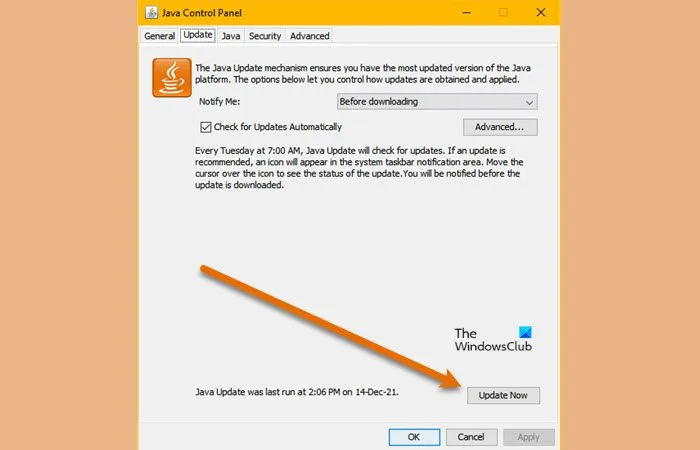
Eine veraltete Version der Java-Software kann der Grund sein, warum das Minecraft Forge-Installationsprogramm auf Ihrem PC nicht geöffnet wird oder funktioniert. Sie benötigen die neueste Version von Java, um Minecraft ordnungsgemäß auszuführen, da Minecraft Java verwendet. Und Sie werden wahrscheinlich Probleme haben, Minecraft Forge zu installieren, weil Jave veraltet ist. Aktualisieren Sie daher Java auf die neueste Version und versuchen Sie dann, das Installationsprogramm von Minecraft Forge auszuführen.
Führen Sie die folgenden Schritte aus, um Java unter Windows zu aktualisieren:
- Klicken Sie zuerst auf die Suchschaltfläche in der Taskleiste und geben Sie dann Java in das Suchfeld ein.
- Klicken Sie in den angezeigten Suchergebnissen auf „ Java konfigurieren “.
- Wechseln Sie nun im sich öffnenden Java Control Panel- Fenster zur Registerkarte Update .
- Klicken Sie danach auf die Schaltfläche Jetzt aktualisieren unten rechts im Fenster.
- Klicken Sie in der nächsten Eingabeaufforderung auf die Schaltfläche Aktualisieren und warten Sie, bis die Aktualisierung abgeschlossen ist.
- Starten Sie danach Ihren Computer neu und prüfen Sie, ob das Installationsprogramm von Minecraft Forge einwandfrei funktioniert.
Wenn die Aktualisierung von Java nicht funktioniert, versuchen Sie, eine neue Kopie der neuesten Version von Java auf Ihrem System neu zu installieren. Möglicherweise haben Sie es mit einer beschädigten Java-Installation zu tun, die das Problem verursacht. Daher sollte das vollständige Entfernen von Java von Ihrem PC und das anschließende Neuinstallieren einer sauberen Kopie das Problem beheben.
Um Java vollständig von Ihrem PC zu entfernen, öffnen Sie Einstellungen mit Win+I und gehen Sie dann zu Anwendungen > Installierte Anwendungen. Suchen Sie danach die Java-Anwendung und klicken Sie auf die zugehörige Dreipunkt-Menüschaltfläche. Klicken Sie dann auf Deinstallieren, um Java zu deinstallieren. Besuchen Sie nach der Deinstallation von Java die offizielle Website und laden Sie die neueste Version von Java herunter. Und dann installieren Sie es wie jede normale Drittanbieter-App. Jetzt können Sie versuchen, das Minecraft Forge-Installationsprogramm auszuführen und sehen, ob es richtig funktioniert oder nicht.
Wenn Sie immer noch mit demselben Problem konfrontiert sind, fahren Sie mit der nächsten möglichen Lösung fort.
5] Firewall deaktivieren
Als nächstes können Sie Ihre Firewall vorübergehend deaktivieren, um das Problem zu beheben. Es besteht die Möglichkeit, dass Ihre Firewall Minecraft Forge fälschlicherweise als Malware identifiziert hat und das Öffnen oder Ausführen blockiert. Dies liegt daran, dass Minecraft Forge eine Minecraft-Modding-Plattform ist, die Änderungen an den Systemdateien des Minecraft-Spiels vornimmt. Wenn das Szenario zutrifft, können Sie also die Firewall deaktivieren und prüfen, ob das Problem behoben ist.
6] Verwenden Sie die Eingabeaufforderung, um das Installationsprogramm auszuführen.
Sie können auch versuchen, Minecraft Forge über die Befehlszeile auf Ihrem Computer zu installieren. Die Befehlszeile kann das Installationsprogramm für Sie ausführen, was Sie sonst nicht tun können, da es für komplexe Verwaltungsaufgaben verwendet wird. Führen Sie einfach den Befehl aus und prüfen Sie, ob Sie Minecraft Forge installieren können oder nicht. So geht’s:
Öffnen Sie zunächst eine Eingabeaufforderung als Administrator. Navigieren Sie nun im CMD-Fenster zum Download-Ordner oder dem Ordner, in den Sie das Minecraft Forge-Installationsprogramm heruntergeladen haben. Dazu können Sie den folgenden Befehl verwenden:
cd C:\Users\USER\Downloads
Geben Sie danach den folgenden Befehl ein, um das Installationsprogramm von Minecraft Forge zu starten:
java -Xnx2G -jar forge-installer.JAR?
Im obigen Befehl ist forge-installer.JAR der Name der heruntergeladenen Minecraft Forge-Installationsdatei. Drücken Sie nun die Eingabetaste und das Installationsprogramm von Minecraft Forge wird gestartet. Sie können den Anweisungen folgen, um die Installation abzuschließen.
Wenn die Installation auch über die Befehlszeile fehlschlägt, haben wir einen anderen Fix, mit dem Sie das Problem lösen können.
7] Minecraft neu installieren
Wenn alles andere das Problem für Sie nicht löst, besteht der letzte Ausweg darin, das Minecraft-Spiel neu zu installieren. Dieser Fix hat bei einigen betroffenen Benutzern funktioniert und kann Ihnen helfen. Das Problem kann aufgrund einer beschädigten Spielinstallation oder infizierter Spieldateien auftreten. Daher sollte die Deinstallation des Spiels und die anschließende Neuinstallation das Problem für Sie beheben.
Stellen Sie beim Deinstallieren von Minecraft sicher, dass Sie alle verbleibenden Restdateien entfernen, um sie vollständig zu entfernen. Es wird empfohlen, hierfür ein Deinstallationsprogramm eines Drittanbieters zu verwenden. Danach können Sie die neueste Version von Minecraft von der offiziellen Website herunterladen und das Spiel auf Ihrem Computer installieren. Hoffentlich sollten Sie jetzt das Installationsprogramm von Minecraft Forge öffnen und erfolgreich installieren können.
Warum lässt sich Forge nicht installieren?
Forge lässt sich aufgrund von veraltetem Java möglicherweise nicht auf Ihrem Computer installieren. Für eine ordnungsgemäße Installation ist die neueste Version des JDK erforderlich. Auch die Verwendung einer veralteten Version von Minecraft Java Edition oder die Installation einer anderen Version von Minecraft Forge als die Minecraft-Version kann das gleiche Problem verursachen. Auch eine schwache oder instabile Internetverbindung, Firewall-Interferenzen und eine beschädigte Spielinstallation sind einige andere mögliche Ursachen für dieses Problem.
Wie führe ich das Forge-Installationsprogramm aus?
Laden Sie zunächst das Installationsprogramm von Minecraft Forge von der offiziellen Website herunter. Doppelklicken Sie danach auf die heruntergeladene JAR-Datei und befolgen Sie die Anweisungen, um sie erfolgreich auf Ihrem System zu installieren.
Quelle: Der Windows-Club



Schreibe einen Kommentar